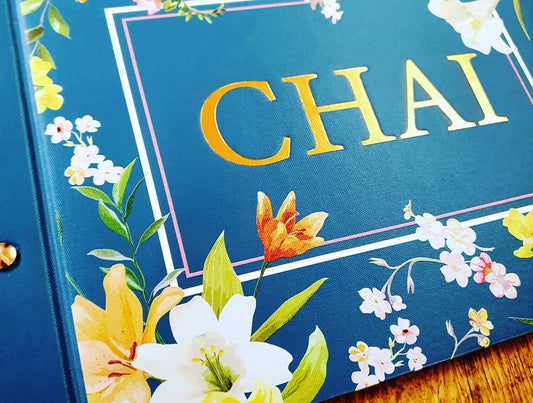Kíváncsi, hogyan lehet felállítani a legkorszerűbb digitális menü táblát, és korszerűsítheti az éttermét? A megfelelő helyre jöttél! Adja meg ennek a cikknek a teljes olvasmányt, hogy megkapja a teljes útmutatót a digitális menü táblájának beállításához. Az éttermek manapság papírra nyomtatott menükből fejlődtek ki, mert szerkesztéskor túl drágák lettek, mint minden változtatással, amelyet újra nyomtatni kellett.
Egyes éttermek dinamikus karakterlapokat is használnak, ahol létrehozhat saját menü táblákat betűkkel és számokkal. Manapság az éttermek kiaknázzák a modern technológia lehetőségeit, hogy megjelenítsék a menüelemeket, amelyeket „digitális menü tábla” néven ismertek. Nem csak az újbóli nyomtatás költségeit takarítja meg, hanem rengeteg gondot és időt takarít meg.
A digitális menü táblákkal nem felel meg a menüben nyomtatott menüelemek hiányosságáért. Egyszerűen eltávolíthatja a digitális menüből, és senki sem fogja követelni ezt az elemet. Növelte az árait, vagy adjon kedvezményt? Egyszerűen változtassa meg a menü diákat. Könnyedén kiemelheti a legjobb menüelemeket. A digitális menü táblákra érdemes pénzt költeni, és biztosan kínálnak néhány kivételes előnyt, és lendületet adnak az éttermi vállalkozásnak.
Digitális menü tábla eszköz
Bárki létrehozhat egy digitális menüpanelt. A legjobb dolog az, hogy a digitális menü létrehozásához nincs szüksége drága szoftverlicencekre. Ehhez nem kell Adobe szakértőnek lennie. Ezt egyszerűen a PowerPoint eszköz használatával lehet megtenni.
Ez egy nagyszerű eszköz a menü táblák és az árlisták létrehozásához. Megtervezheti a csúszdáját, amennyire csak tetszik. Írja be a képet, a fülbemászó címeit vagy bármely más vonzó elemét, amelyet a PowerPoint Elements -től szeretne, és így könnyen létrehozhat saját vonzó menütáblát.
Marketing és automatizálás
A digitális menü táblák az izgalmas funkciót is kínálják az értékesítési szoftverekbe történő integráláshoz az azonnali árváltozásokhoz. A digitális kijelző használatával kreatív módon értékesíthet bizonyos kiegészítőket minden vásárláshoz. A „Szerelj fel egy kibővítést mindössze 3 $ -ra”, csak egy újabb példa a korlátlan marketing lehetőségekre, amelyeket ez a menü táblája az éttermekbe hoz.
Bizonyos fontos információkat is megjeleníthetünk ezeken a táblákon, például a kalóriaszámlást és az allergiás ügyfelek összetevőit. Ha ezeket a táblákat hozzáadják az étterembe, könnyedén indukálhatja az ügyfelek maximális elkötelezettségét, lehetővé téve az információkhoz való könnyű hozzáférést.
Digitális menü háttér
Először válassza ki a digitális menü diának használni kívánt tartományt. A barna kávézó háttérként használható. Vagy a logó színe. A színpalettát szilárd vagy gradiensként állíthatja be, amely az egyik színből a másikba áramlik. Ezenkívül a leggyakrabban a háttérkép. Például egy fotó a zöld salátalevelekről. Még jobb benyomást kelt, ha a háttérben videót használ. Egy fotóval lágy képeket tehet bele, és egy videóhoz felteheti a csapat videóját. Megtervezheti, amennyire csak tetszik.
Létrehozza a márka identitását
A következő dolog, és a legfontosabb a termék és az identitás szempontjából, az, hogy az áruház vagy a termék neve a képernyő tetejére helyezze. Fontos, hogy a logókat és a jó minőségű képeket használjuk, különben blokkokat fog látni a képen, és ez tönkreteszi a digitális menü megjelenését.
Megfelelően kategorizálja a maximális elkötelezettséget
Említse meg a menüelemeket. Próbálja meg írni az elemeit csoportokba. Alkohol- és alkoholmentes italok, vagy ebéd és vacsora, vagy beltéri és reggeli. Készítsen intelligens csoportokat. Helyezze be az oszlopokat úgy, hogy az összes logikai csoportot el lehessen helyezni a diákra. Egy másik lehetőség a több diák használata a bemutatóban. A diavetítés a megfelelő csoport számára. A PowerPoint segítségével néhány másodpercig megmutathatja a teljes csúszdát, majd lépjen tovább a következő diára. Vagy szoftvert használhat a deszkáj menük kezelésére. A szoftver segítségével képes beállítani a napi menü csúszását 11 -ről délre, majd váltson egy másik kijelzőre a vacsora menübeállításokkal. Nincs értelme bemutatni a csúszdákat más étkezési időkkel. Meg kell igazolnia azt, hogy azt mondja: "Nem, most nincs meg, ez egy ebédmenü opció".
Az egyes kategóriákhoz adjon hozzá egy kategória nevet az egyes kategóriák tetejére. Hozzáadhat bármilyen ikont vagy képet, ahogy szeretné.
Menü tételek és árak
A fontos dolgokhoz való továbblépés: a menüelemek. Kategorizálja termékeit és ételeit. A nevek segítségével azonosítsa a terméket, írjon rövid leírásokat, vagy sorolja fel az összetevőket és az árakat. A név általában vastag betűvel, a tartalom kicsi betűtípussal van, és az ár is merész és nagy betűtípus.
Tipp: Ne ossza meg a tartalmat az unalmas vesszőkkel, hanem használjon vonzó megosztást a tartalma között.
Opcionális csúszdák
Van valami speciális diák, amelyeket meg kell mutatni? Van valami kampány? Különleges nyitvatartási órák az ünnepekre? Vagy talán új terméket indít? Adjon hozzá egy új diavetítést a digitális menübe, adja hozzá a promóciókat, és szükség esetén elrejti vagy megjeleníti a diákat. Kihagyhatja a már nincs szükség diákat. Nem jelennek meg az aktív diavetítésben, de rendelkezésre állnak, ha szükséged van rá.
Hasznos volt ez a cikk? Próbálja ki a fenti tippeket, és tudassa velünk a megjegyzésekben, ha beállította a digitális menü tábláját, vagy sem!